Zoom Error Code 1001 – Dengan aplikasi Zoom Meeting (Android, iPhone, Desktop) pengguna dapat melakukan rapat online ataupun daring. Ini tentu saja sangat membantu, namun sejumlah pengguna justru mengalami masalah adanya error yang memunculkan code 1001 ketika rapat berlangsung.
Itu sangat menyebalkan, karena membuat Anda tidak dapat menghadiri rapat atau kelas penting karena muncul error code 1001 di layar perangkat Anda. Meski begitu, namun sebenarnya itu tidak perlu dikhawatirkan, karena error code tersebut dapat diatasi dengan sangat gampang dalam waktu cepat.
Zoom adalah aplikasi yang diciptakan oleh manusia, maka sangat memungkinkan mengalami error yang biasanya sistem akan memunculkan kode-kode tertentu, contohnya 1001. Kesalahan 1001 banyak muncul dan dialami oleh pengguna ketika sedang rapat atau dari menggunakan aplikasi Zoom.
Lalu, apa arti dari error code 1001? Apa yang menyebabkan error code 1001 muncul dan bagaimana cara memperbaikinya untuk menghilangkan kode error Zoom tersebut. Jika Anda mengalami hal serupa, maka cukup simak artikel terlengkap dari iteachandroid di bawah ini untuk mendapatkan solusinya.
Arti Error Code 1001 pada Zoom
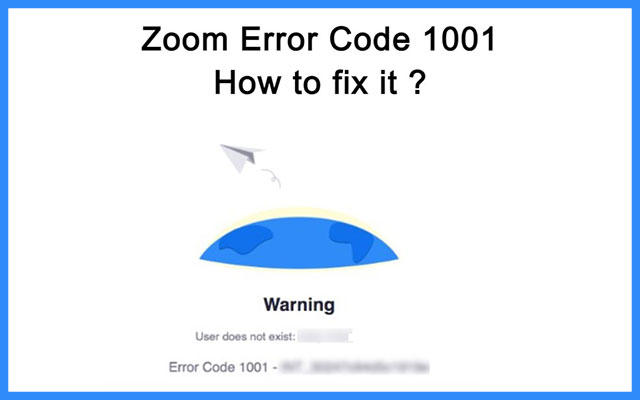
Zoom mungkin memberikan sejumlah kemudahan dalam memulai pertemuan online. Dengan Zoom Anda bisa memulai rapat dengan rekan kerja, kelas dengan murid atau kerja kelompok dengan teman sekolah lainnya bahkan nonton film bareng lewat Zoom sekalipun itu bisa dilakukan dengan mudah.
Namun semua itu tidak berarti ketika Zoom Anda mengalami error code 1001. Lalu, apa artinya? Error Zoom diberi label dengan code kesalahan yang membuat pemecah masalah menjadi lebih mudah.
Zoom error code 1001 sebenarnya adalah kesalahan yang disebabkan ketika email yang digunakan bukan milik akun pengguna itu sendiri. Nah, itulah arti dari kode kesalahan 1001 pada aplikasi Zoom.
Penyebab Zoom Error Code 1001
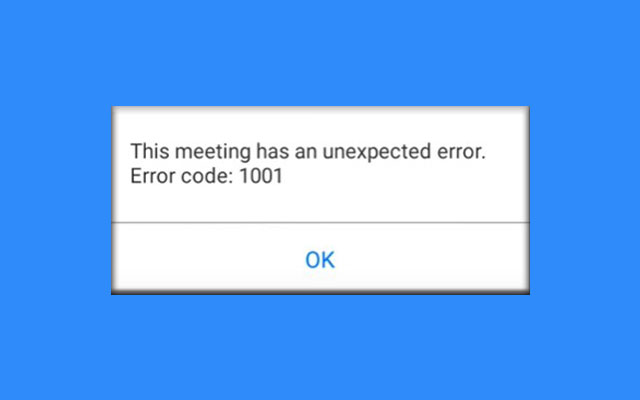
Code 1001 Zoom biasanya terjadi pada akun mahasiswa atau universitas daripada akun bisnis. Error itu terjadi ketika menggunakan email untuk membuat akun Zoom lain yang berada di luar organisasi.
Dengan kata lain, Zoom tidak dapat mengenali akun baru sebagai bagian dari perusahaan dan karena alasan keamanan code 1001 dimunculkan. Bisa juga karena Zoom tidak mengenali email Anda.
Hal itu bisa saja terjadi, karena Anda menggunakan email burner atau email dari akun yang sebelumnya dilaporkan (report) atau diblokir. Email burner dapat dipakai untuk mengganggu panggilan Zoom tanpa konsekuensi apapun, dikarenakan email itu akan dihapus setelah beberapa menit digunakan.
Nah, untuk alasan menghentikan spam semacam itulah, sistem aplikasi Zoom melarang email dari domain tidak resmi, jadi sebaiknya gunakanlah email yang sah dari situs seperti Google atau Yahoo.
Cara Mengatasi Zoom Error Code 1001
Mungkin masalah seperti ini membuat Anda bingung dan bertanya-tanya tentang cara memperbaikinya. Sebenarnya, untuk mengatasi error 1001 ini adalah pekerjaan yang terbilang sangat sederhana.
Terdapat berbagai cara yang bisa Anda lakukan untuk mengatasi error code tersebut. Jadi, jangan panik ataupun khawatir bila mengalami Zoom error code 1001, cukup lakukan beberapa cara di bawah ini.
1. Hubungkan Kembali Dengan Akun Zoom Organisasi
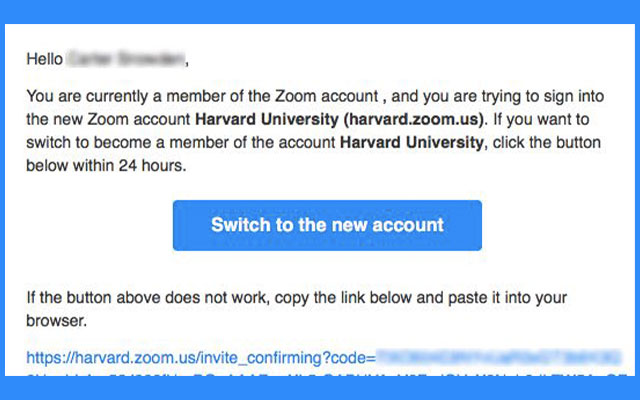
Sesuai penyebab yang telah kami jelaskan di atas, bahwasanya error 1001 terjadi karena menggunakan email untuk membuat akun Zoom lain yang berada di luar organisasi. Jika itu terjadi, coba hubungkan kembali dengan cara berikut.
- Langkah pertama, logout dari semua akun Zoom yang terkait dengan email Anda tersebut. Anda tidak akan pernah mengetahui, akun mana penyebab masalah itu terjadi, jadi solusi terbaiknya yaitu dengan mengeluarkan semua akun agar aman dan mencari pelakunya satu per satu.
- Sekarang gunakan URL akun Zoom sekolah atau universitas Anda. Jika tidak ada, maka bisa menggunakan template berikut : https://[nama universitas/nama sekolah].zoom.us/signin. Lalu, coba untuk login.
- Apabila berhasil masuk, email konfirmasi akan dikirim ke akun Zoom organisasi.
- Silahkan buka email terkait dan klik tautan konfirmasi email.
- Setelah mengikuti setiap langkah dengan benar, maka Anda tinggal menekan tombol “Switch to the new account” serta setujui semua syarat dan ketentuan yang berlaku.
- Kemudian, silahkan coba login ke akun Zoom pribadi atau baru Anda sekarang.
- Apabila tidak ada kesalahan muncul, maka Anda telah selesai mengatasi error 1001 yang muncul tersebut.
2. Update Aplikasi Zoom
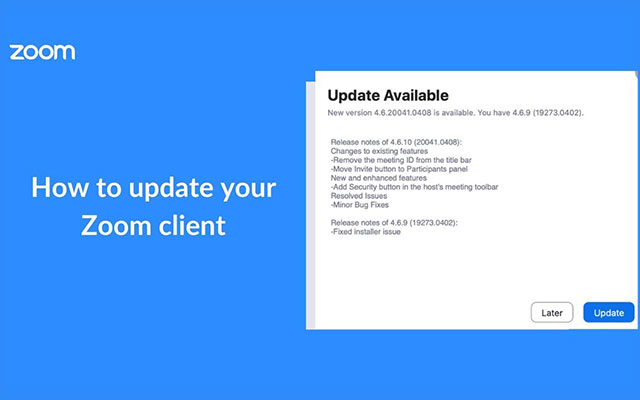
Cara lain untuk mengatasi masalah error Zoom yaitu dengan memperbarui aplikasi ke versi terbaru. Aplikasi Zoom kadaluwarsa biasanya menyebabkan beberapa masalah timbul, itu mungkin code 1001.
Jadi sebaiknya selalu update Zoom ketika pembaruan muncul. Apabila Anda telah menonaktifkan opsi update otomatis, maka silahkan buka App Store ataupun Play Store untuk memeriksa pembaruan.
Bila terdapat pembaruan, maka langsung tekan tombol “Update” dan tunggu selama beberapa menit. Setelah update selesai, silahkan coba untuk mengaksesnya kembali dengan login akun Zoom Anda.
3. Matikan Perangkat Lunak Antivirus
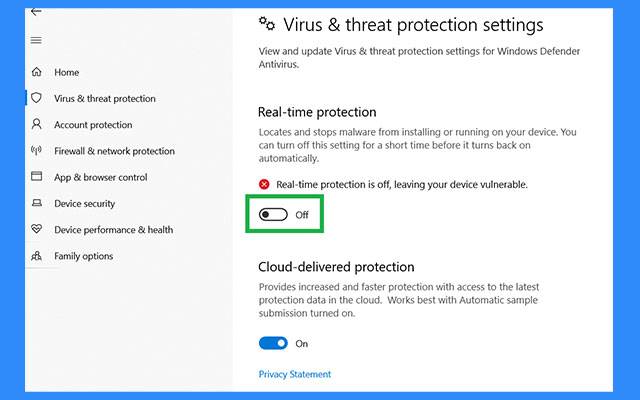
Mungkin ini tidak begitu berpengaruh, namun di beberapa kasus banyak pengguna mengalami error code 1001 karena mengaktifkan antivirus. Jadi tidak ada salahnya Anda mencoba menonaktifkannya.
Menonaktifkan antivirus memudahkan mencegah kesalahan pada Zoom, karena bisa mengkarantina banyak file Zoom, sehingga menyebabkan munculnya error code 1001 pada layar Anda.
Jadi tidak ada salahnya mencoba mematikan aplikasi antivirus yang Anda gunakan. Ini mungkin akan menyelesaikan masalah error Zoom dengan lebih cepat dibandingkan cara-cara lainnya.
4. Install Ulang Aplikasi Zoom
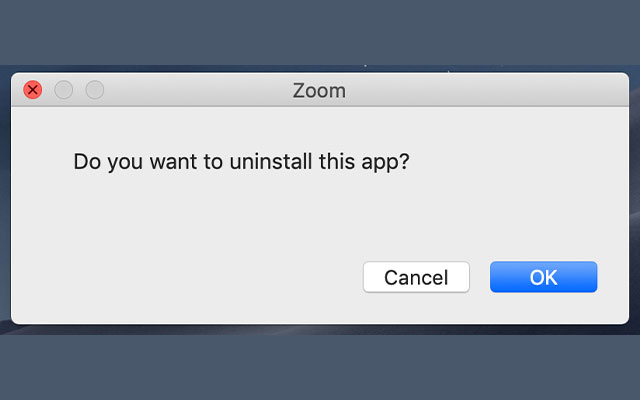
Jika semua cara di atas, belum juga memperbaiki Zoom error code 1001, maka melakukan install ulang aplikasi adalah pilihan terakhir. Menghapus dan menginstall ulang Zoom akan memperbaiki semua masalah dan kesalahan yang Anda alami, termasuk menghilangkan kode 1001.
Untuk pengguna Windows silahkan uninstall Zoom dengan cara Buka Control Panel → Programs and Features → Uninstall a program → pilih Zoom → klik Uninstall. Sedangkan untuk pengguna Android, cukup tekan dan tahan aplikasi Zoom hingga muncul opsi. Lalu, pilih Uninstall.
Nah, itulah informasi lengkap dari iteachandroid.com terkait Zoom error code 1001 lengkap beserta penyebab dan cara mengatasinya. Dengan cara-cara di atas, maka kini masalah kode kesalahan 1001 tidak membuat khawatir Anda lagi. Demikian artikel dari kami, semoga membantu Anda semua.